Propaganda
Projetar o melhor servidor de mídia para sua coleção de TV e filme pode ser um desafio. Que hardware você deve usar, qual sistema operacional você deve instalar e que tipo de software você deve executar?
Em vez de perder seu tempo tentando decidir, aqui está a resposta. Um servidor Linux, executando todos o software de mídia que você precisa, pode ser configurado em menos de uma hora, graças ao Docker. Vamos ver como.
O que é o Docker?
Em vez de instalar o software da maneira tradicional no seu PC, O Docker permite executá-los em contêineres seguros.
Eles compartilham o mesmo ambiente físico que o sistema operacional, mas são executados de forma independente e separada do seu sistema principal, o que significa que você pode testar e instalar diferentes tipos de software sem se preocupar com conflitos.
É a plataforma perfeita para testar novos aplicativos, especialmente em um servidor, onde uma atualização incorreta ou uma alteração de script pode fazer com que tudo falhe. O Docker também ajuda a acelerar a instalação de novos aplicativos, especialmente
combinado com o DockSTARTer, um script para instalar e atualizar contêineres de software de mídia usando o Docker.Requisitos para instalação
Para usar o DockSTARTer (e o Docker), você precisará preparar um servidor. O DockSTARTer pode ser executado em qualquer tipo de máquina que execute Linux, incluindo um Raspberry Pi 7 maneiras de configurar o seu Raspberry Pi como um servidor de mídiaDeseja instalar um servidor de mídia Raspberry Pi? Não sabe se deve escolher Kodi, Plex ou Emby? Aqui está o que você precisa saber. consulte Mais informação , mas lembre-se de que alguns softwares não são executados em arquitetura baseada em ARM como o Pi, o que pode limitar seu potencial aqui.
Embora não importa qual distribuição Linux você escolher como Docker executará na maioria das distribuições, o O script DockSTARTer não funciona com o Arch, portanto, você não poderá usar este guia para esse fim. distro.
Se você deseja reduzir o uso de recursos, instale as versões sem servidor ou sem cabeçalho de qualquer distribuição que escolher. Eles virão sem um ambiente de área de trabalho e terão menos recursos.
Como é uma instalação do servidor de mídia, você precisará de uma CPU capaz de transcodificar a mídia, que converte a mídia de um formato em outro que os reprodutores de mídia podem reproduzir. Se você planeja um uso pesado, uma CPU capaz de lidar com vários fluxos transcodificados será útil aqui.
Este guia da Plex, o software de streaming de mídia, deve ajudar você a descobrir o tipo de processador necessário.
Você também precisará de espaço de armazenamento suficiente para que seu servidor também possa atuar como armazenamento de rede DIY para o seu conteúdo, se você ainda não possui um NAS.
Etapa 1: Instalando o Git and Curl
Para instalar o Docker com o DockSTARTer, é necessário abrir uma janela do terminal no seu servidor ou conectar via SSH. Você precisará instalar dois bits de software primeiro: Git e Curl. O Git é um software de controle de versão que permite que os desenvolvedores compartilhem seu software, enquanto o Curl permite transferências de dados da Internet.
Para instalar em um sistema operacional baseado no Debian (Debian, Ubuntu, Raspbian, etc):
sudo apt instala curl gitPara instalar no Fedora:
sudo dnf instalar ondulação gitPara instalar usando o Yum:
sudo yum instalar ondulação gitEtapa 2: Instalando o DockSTARTer
Depois de instalar o Curl e o Git, você pode prosseguir com a instalação do DockSTARTer.
Você tem duas opções para instalar o Docker com o DockSTARTer - você pode instalar usando o script fornecido pelo DockSTARTer ou executar uma instalação manual. Qualquer um é bom, mas depende de como você prefere ser paranóico ao instalar software usando um script da Internet.
Instalação com script
Para executar o script de instalação do DockSTARTer, execute o seguinte no seu terminal:
bash -c "$ (curl -fsSL https://get.dockstarter.com)"Depois de concluído, digite o seguinte para reiniciar:
reinicialização do sudoInstalação manual
Se você preferir não usar o script de instalação fornecido, os seguintes comandos clonarão o repositório git que contém o DockSTARTer e o configurarão antes de reiniciar:
clone git https://github.com/GhostWriters/DockSTARTer "/home/${USER}/.docker" sudo bash /home/${USER}/.docker/main.sh -i. reinicialização do sudoEtapa 3: Execute o DockSTARTer e selecione seus aplicativos
Com o DockSTARTer instalado, agora você pode começar a configurar o Docker com seus contêineres. Comece digitando sudo ds no seu terminal para começar.

Para começar a instalar seus aplicativos Docker, selecione Configuração e aperte enter, então Configuração completa. Aguarde o script para executar qualquer ação antes de receber uma lista de aplicativos para instalar.
Cada aplicativo tem uma descrição útil ao lado para ajudá-lo a escolher. É aqui que você precisa considerar que tipo de aplicativos você precisa e deseja no seu servidor. Você pretende usá-lo apenas para streaming de mídia ou procura um software que possa organizar sua mídia?
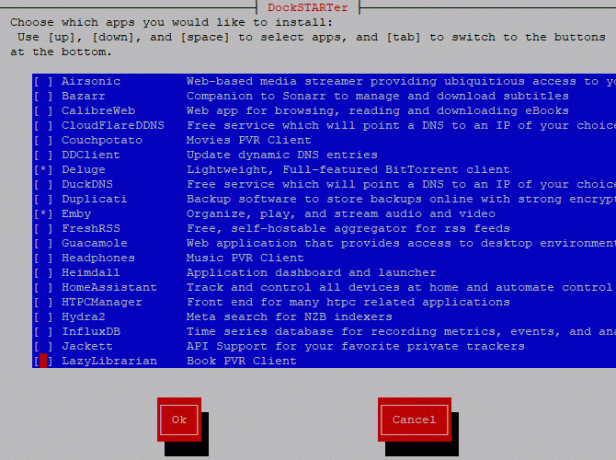
Para ajudá-lo a escolher, aqui estão algumas possibilidades:
- Plex, um servidor de mídia completo
- Emby, uma alternativa ao Plex
- Airsonic, um servidor de mídia para música
- CouchPotato, para downloads automáticos de filmes
- Deluge, um cliente BitTorrent
- Sonarr, para downloads automáticos de mídia de TV
- Gerenciador HTPC, para gerenciar certos aplicativos de mídia em um painel
Esta lista não é exaustiva, portanto, observe com atenção os aplicativos que você tem disponíveis. Use as teclas para cima e para baixo do teclado para rolar e pressione espaço para selecionar cada um dos aplicativos que você deseja instalar.
Você também deve garantir a seleção de outros dois aplicativos - Ouroboros e Portainer. Eles são úteis para a manutenção do Docker depois que você terminar de usar o DockSTARTer. O Ouroboros mantém seus aplicativos de contêiner atualizados, enquanto o Portainer ajuda a monitorar e configurar o Docker por meio de uma interface da Web.
Quando estiver pronto para prosseguir, pressione entrar.
Etapa 4: Definir configurações do servidor
Haverá perguntas de pré-configuração nesta próxima etapa, dependendo do aplicativo que você escolher. Por exemplo, se você optar por instalar o cliente Deluge BitTorrent, precisará confirmar quais configurações de porta deseja usar.
Pressione Enter para confirmar a configuração de cada aplicativo (ou selecione Não, se você preferir editar estes).
Após alguns estágios iniciais de configuração do aplicativo, você poderá alterar o fuso horário e o nome do host da sua máquina, além de alguns locais padrão para o conteúdo da mídia. Selecione Não, a menos que você esteja satisfeito com as configurações padrão e pressione Enter.
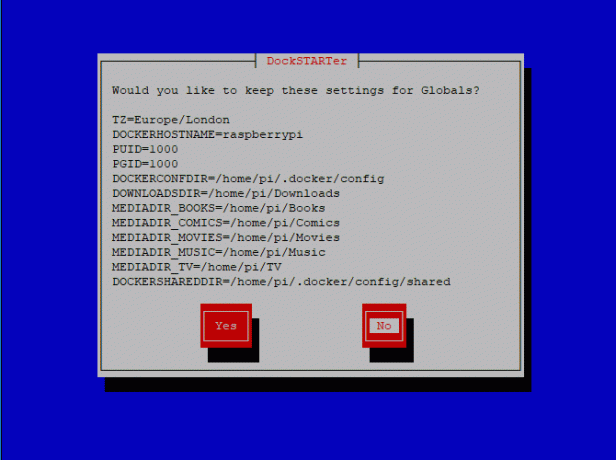
A primeira opção permite a configuração do fuso horário do seu servidor. Supondo que o fuso horário do sistema esteja correto, escolha Usar sistema nesse estágio, ou selecione outro com Digite Novo. Edite o nome do host no menu a seguir, usando o nome do host do servidor atual (se você preferir, escolha Usar sistema novamente) ou selecionando Digite Novo.
O próximo menu solicita que você escolha vários IDs de usuário e de grupo; é recomendável que você selecione o Usar sistema opção aqui.
Você precisará selecionar a pasta correta para o arquivo de configuração do Docker. A menos que você planeje alterar isso, escolha Usar sistema. O próximo menu perguntará se você deseja definir permissões no seu arquivo de configuração do Docker, selecione sim e aperte enter.
Agora você pode começar a editar pastas para várias mídias. Você pode selecionar o seu, mas se desejar que seus arquivos apareçam no diretório inicial do usuário Linux, selecione Usar sistema para cada um deles, ou selecione Digite Novo para locais totalmente novos. Se as pastas não existirem, o DockSTARTer solicitará permissão para criá-las, então pressione sim e entre.

Depois de concluído, o DockSTARTer confirmará as alterações no seu arquivo de configuração do Docker. Na fase final, perguntará se você deseja criar os contêineres finais para seus aplicativos. selecionar sim e pressione enter e aguarde o processo ser concluído.
Os aplicativos serão baixados e instalados no contêiner "sandboxes" criado com suas especificações. Isso pode levar um tempo, dependendo dos aplicativos que você escolheu, dos recursos do seu servidor e da sua conexão com a Internet.
Quando terminar, seus aplicativos serão instalados e estarão prontos e em execução nos contêineres do Docker! Alguns podem precisar de mais configurações, como Emby, e podem ser executados com as UIs da Web para configuração. Você pode configurar o Emby, por exemplo, visitando YourServerIpAddress: 8096 com o seu navegador.
Você também pode configurar e monitorar sua instalação do Docker com o Portainer. Use seu navegador da web para visitar YourServerIpAddress: 9000 onde você primeiro criará uma conta de administração. Escolha um nome de usuário e senha e pressione Criar usuário.
Um servidor de mídia Linux, pronto em menos de uma hora
O Docker elimina a necessidade de instalar um servidor de mídia no Linux. Em vez de instalar cada aplicativo separadamente, usando o DockSTARTer, você pode instalar o Docker e todos os aplicativos de contêiner necessários em uma hora ou menos, dependendo da velocidade do seu servidor (e supondo que ele já esteja pré-construído).
Não faz sentido ter um servidor de mídia, é claro, sem o media player (ou players) certo para combinar. Crie um media player usando essas distros do media center Linux 7 distribuições impressionantes do Linux Media Center para o seu HTPCO Linux oferece um HTPC superior ao Windows. Deseja construir seu próprio home theater Linux? Use uma dessas distros do media center do Linux. consulte Mais informação e transforme sua casa na melhor potência de reprodução de mídia.
Ben é um escritor de tecnologia com sede no Reino Unido, apaixonado por gadgets, jogos e nerds em geral. Quando ele não está ocupado escrevendo ou mexendo com tecnologia, ele está estudando para um mestrado em computação e TI.